1、首先,我们打开PPT,可以将PPT版式设置为白,方便我们编辑,这样做的好处是后面插入幻灯片的话也是和第一页同样的版式,减少删除文本框时间。

2、根据图片大小可以调整PPT的方向,比如我们可以将幻灯片调整为竖向,点击设计,选择自定义幻灯片大小。

3、如下图所示,可以设置幻灯片为纵向位置,设置大小尺寸等,设置好了以后确认。

4、接下来,插入图片,然后我们点击插入形状。

5、选择自由线段、或者曲线等插入到PPT中,如下图所示。
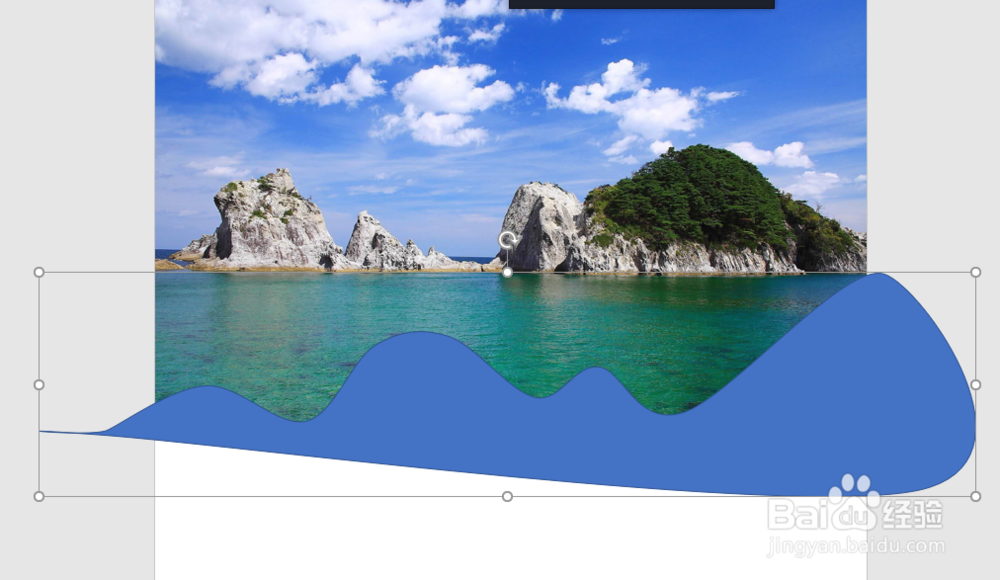
6、我们可以利用组合、相交、拆分等进行编辑图片形状,具体编辑什么形状就要看自己的需要了,希望能够对大家有帮助。


